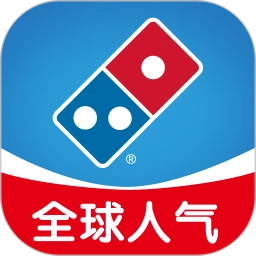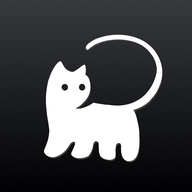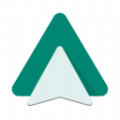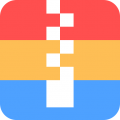解压专家是一款多功能的解压应用软件。不会有任何的广告弹窗,用户可以直接通过软件进行文件的解压,速度相当的快,随时都可以查看解压的进度,一次性可以解压多个文件,没有任何数量的限制。
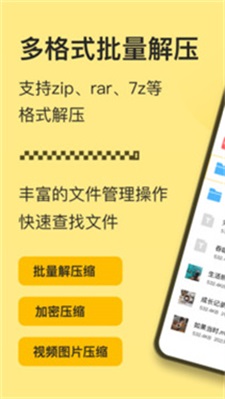
解压专家软件功能介绍
- 支持解压Zip, 7z, RAR, Lzh, ZIPX, TAR, GZIP, BZIP, TGZ, TBZ, ISO, DEB, CAB, JAR, RPM, CBS等多种文件。
- 支持多种格式的分卷解压。
- 支持多种格式的分卷压缩。
- 支持密码解压文件和支持ZIP,7Z加密压缩。
- 支持多种格式的文件预览。
- 支持多种格式的视频文件播放。
- 支持多种格式的音频文件播放。
- 支持多种格式的文本阅读。
- 支持压缩文件的管理和传输。
- 支持二维码传输和扫码下载文件。
- 支持FTP,SMB,WEBDAV等客户端访问。
- 支持系统文件和iCloudDrive访问和导入。
- 支持WiFi传输。
- 支持第三方云盘(GoogleDrive,DropBox,OneDrive)管理。
- 支持浏览器下载功能。
- 解压专家非常尊重用户隐私,我们不会收集用户的任何文件信息。我们完全遵循用户的隐私政策。
解压专家如何将照片压缩成文件
1、在本站下载“解压专家”app,如下图所示。
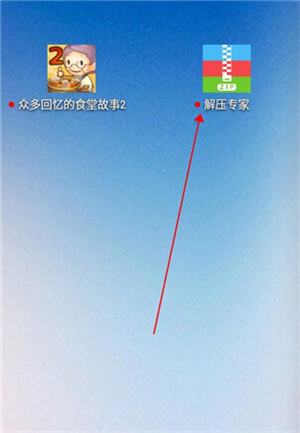
2、下载完成之后,在手机桌面上找到并进入“解压专家”app界面。点击软件界面最下方的黄色“+”号,如下图所示。
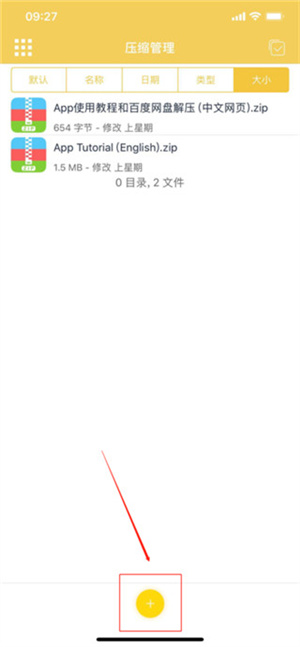
3、跳出选择框,选择“导入相册”,如下图所示。
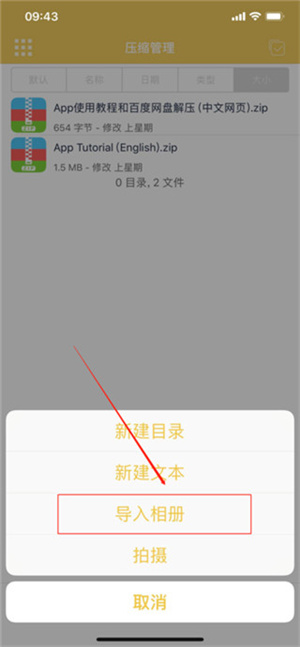
4、进入手机相册界面,将需要打包的照片全部选中,点击“完成”,如下图所示。
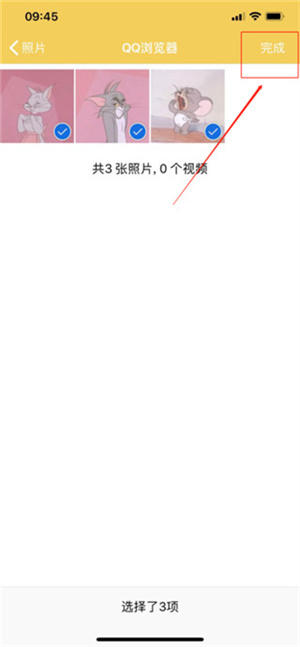
5、点击右上角压缩文件的选中按钮,将上传的所有需要打包的照片选中,点击“压缩”,如下图所示。
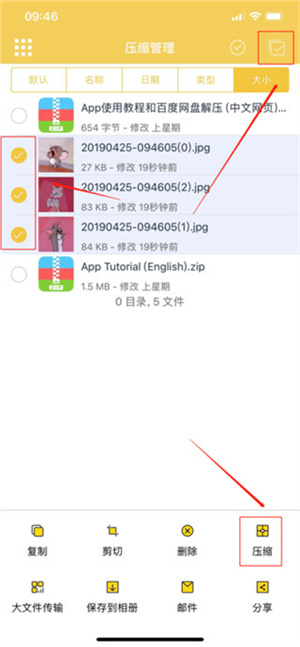
6、跳出压缩形式,选择“使用zip压缩”。可以根据需要选择自己想要的压缩方式,包括加密压缩都是可以,如下图所示。
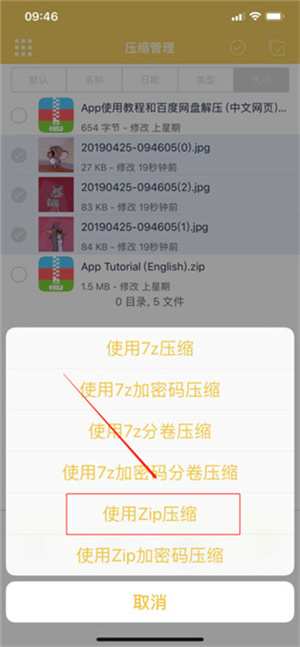
7、等待一会,就压缩完成了。
解压专家常见问题
一、在解压缩zip文件的时候遇到文件损坏怎么办呢?这里介绍2种情况
1、一般Zip类型的文件在解压缩时候遇到最多的就是CRC错误,而CRC是Zip文件名中的校验和,主要用于在解压时进行校验,但是如果在解压缩的时候发现一个文件的校验和出错,将无法进行解压操作。此时,WinZip会弹出窗口提示“CRC错误”。遇到这种情况,先不要点击“OK”按钮确认,而是进入相应的压缩文件夹,此时会发现那个文件已经在文件夹中了,将其复制到其他地方之后再单击“OK”按钮继续解压。最后将复制出来的文件拷贝回解压缩的文件夹中即可。
2、还有一种情况是对WinZip生成的EXE格式文件解压时候,会有“WinZip EXE—SelfExtractactor file.iscorrupt,possible jt is damged or disk transfer error”的警告框,此时解压缩无法继续进行。其实这是因为winZip自解压文件的文件头出现了问题,只要先运行winzip,并在打开文件的时候选择“ArchjVes,encoded,nd.exe files”就可以打开EXE文件并对其进行解压操作。
二、在解压缩文件的时候遇到“内存空间不足”的提示
释放系统资源,系统资源是一些小内存区,Windows用它们来存储已打开的窗口、对话框和桌面配置(如“墙纸”)等的位置和大小。如果系统资源用完了,即使电脑中仍有几兆字节的内存,Windows依然会显示内存不足,此时我们可以关闭所有无关文件窗口及不用的程序。
其实系统关于“内存空间不足”的提示只是一个假象,这种现象与内存无关。问题出在您C盘下的,临时文件夹(temp)中,由于您的临时文件夹中垃圾文件太多,而系统分配给临时文件央的空间有限,因此当您用WinZip解压缩文件需要占用临时文件夹的空间时,由于没有足够的空间而出现上面的问题。请及时清理临时文件夹中的文件,否则,不但您的WinZip不能正常使用,恐怕很多其他的软件也会罢工,一些外部设备也会出现问题,如打印机、扫描仪等。
《解压专家》软件优势:
1.将解压的文件可以进行格式的转换,满足用户多元化的使用需求。
2.对用户不会有任何的使用限制,能够对文本信息进行预览,也可以直接播放视频。
3.主题界面清新简约,操作上也很简单,大大的简化了解压的步骤。
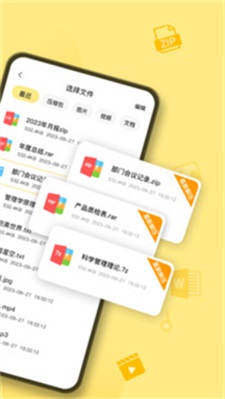
《解压专家》软件亮点:
1.功能板块分类清楚,用户能够对解压文件进行复制,粘贴,重命名等操作。
2.为用户提供了白天模式和夜间模式,能够有效的保护用户的双眼视力。
3.对解压文件进行密码的添加,让数据能够得到全方位的保护。
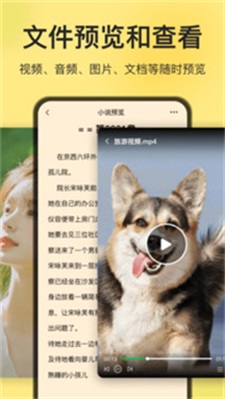
《解压专家》软件测评:
解压专家的实用性很高,大大的节省了解压的时间,解压完成之后,用户能够将文件一键分享给小伙伴。为用户提供了贴心化的解压服务,能够直接将解压文件以邮件的方式发送。采用了强大的解压技术,能够对文件内容进行完整的保护,不会有任何的损坏。
详细信息
- 当前版本v2.4.7
- 包名com.fileunzip.zxwknight
- MD5D358A2352ADCC5524799D7A1C66F85C8
- 应用权限点击查看
- 隐私说明点击查看
相关版本
相关专题MORE +
- 手机zip解压软件